O aplicativo Vitals do seu Apple Watch rastreia várias métricas de saúde ao longo do tempo, como padrões de sono, frequência cardíaca, níveis de oxigênio no sangue e muito mais, para ajudar a detectar irregularidades. Um recurso notável do aplicativo Vitals é a capacidade de monitorar a temperatura do seu pulso, o que pode informar se você pode estar com febre. Esse rastreamento de temperatura do pulso está disponível a partir do watchOS 11. No entanto, alguns usuários relataram problemas em que o Apple Watch não consegue monitorar a temperatura do pulso, apesar de ter a atualização recente do aplicativo Vitals. Vamos solucionar esse problema.
Pré-requisitos
Antes que seu Apple Watch possa medir e monitorar com precisão a temperatura do pulso, ele precisa atender a critérios específicos:
- Seu dispositivo deve operar no watchOS 11. Você pode verificar isso no seu iPhone navegando em Ajustes > Geral > Sobre .
- Compilamos uma lista de modelos de Apple Watch compatíveis com a atualização do watchOS 11 para ajudar você caso não consiga fazer a atualização.
- A bateria do seu Apple Watch deve ter carga suficiente. Embora não haja um mínimo estrito, níveis baixos de bateria podem prejudicar a funcionalidade de certos recursos.
- Para garantir leituras precisas de métricas de saúde, use seu Apple Watch confortavelmente para que ele se ajuste perfeitamente ao seu pulso. Um ajuste inadequado pode resultar em leituras imprecisas, especialmente para temperatura do pulso.
- É um equívoco comum pensar que apenas pulseiras certificadas pela Apple são aceitáveis; qualquer pulseira de terceiros serve, desde que mantenha o relógio firmemente preso ao seu pulso.
1. Ative a detecção de pulso
O recurso de detecção de pulso é desativado por padrão, e você precisa ativá-lo para que seu Apple Watch meça a temperatura do pulso, a frequência cardíaca, os níveis de oxigênio no sangue, o sono e outras métricas de saúde.
Habilitar detecção de pulso via Apple Watch
- Selecione Configurações > Senha .
- Ative a detecção de pulso .
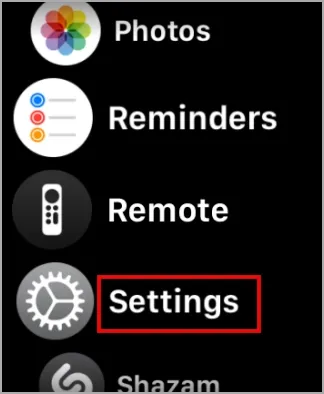
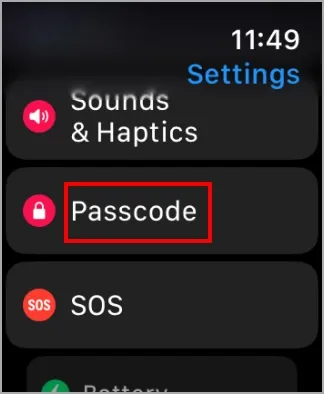
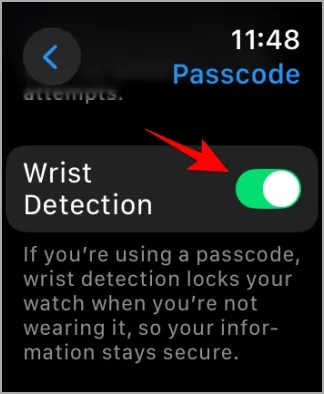
Ativar detecção de pulso no iPhone
- Abra o aplicativo Watch , vá até a aba Meu Relógio e toque em Senha .
- Ative a Detecção de pulso neste menu.
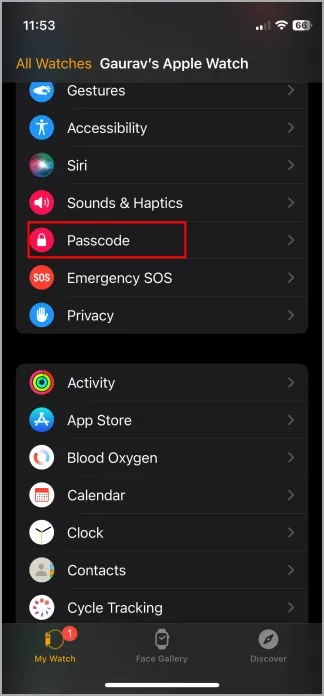
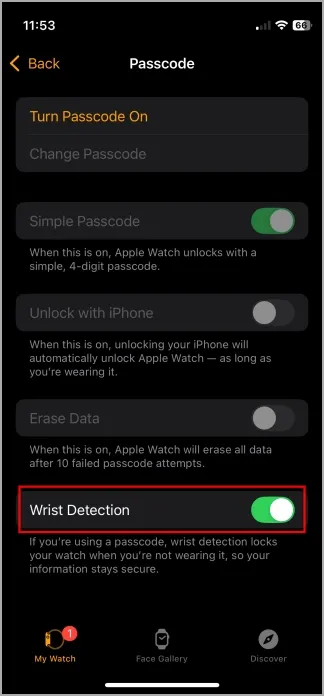
2. Ative o monitoramento do sono e o foco no sono
Para que o aplicativo Vitals funcione de forma ideal, há duas configurações adicionais que precisam ser ativadas: monitoramento do sono e foco no sono. Seu Apple Watch reúne várias métricas de saúde durante o sono, incluindo temperatura do pulso e frequência cardíaca.
Habilitar foco no sono
Seu iPhone possui modos de foco predefinidos, um dos quais é o Modo de Sono , encontrado em Ajustes > Foco . Você pode configurar o intervalo de tempo para quando esse modo é ativado e desativado, com base no seu horário de dormir e acordar. Para obter instruções detalhadas, consulte este guia abrangente da Apple.
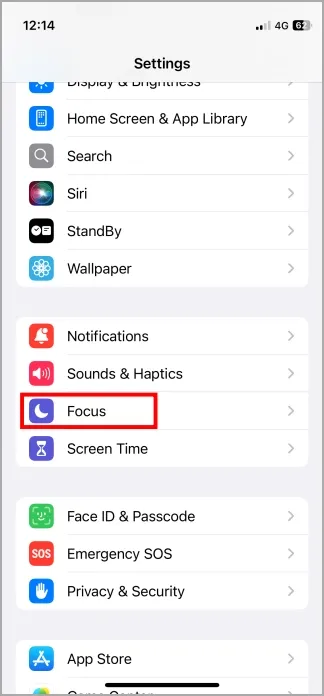
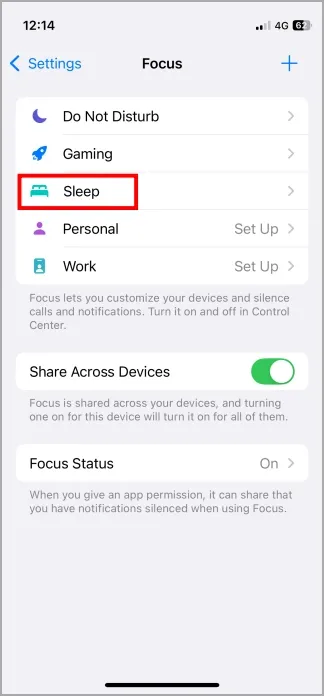
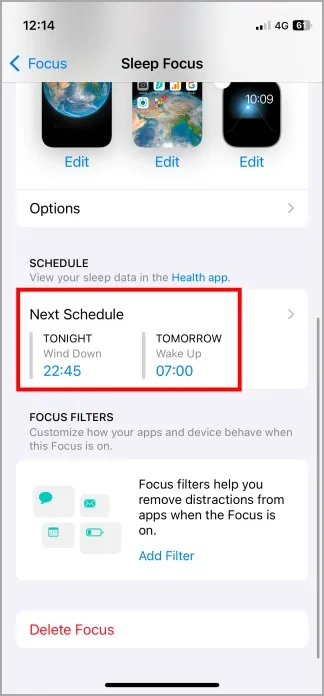
Na minha rotina pessoal, tenho o foco no sono ativado em todos os meus dispositivos Apple, incluindo o Apple Watch, começando às 23h e desligando às 7h. Também recebo uma notificação 15 minutos antes, às 22h45, me pedindo para encerrar minhas atividades.
Monitoramento da temperatura do pulso com o Apple Watch
Há uma distinção entre monitorar a temperatura do pulso com seu Apple Watch e usar um termômetro. Não confunda os dois. O Apple Watch fornece uma estimativa razoável se sua temperatura está elevada ou normal, auxiliando na identificação de mudanças incomuns de temperatura. Às vezes, pode ser desafiador avaliar a febre com um simples toque nas palmas das mãos ou antebraços.
No entanto, é crucial observar que seu Apple Watch não é um substituto para termômetros profissionais de nível médico. Priorize sua saúde e segurança!




Deixe um comentário